К ак удалить установленную на компьютере программу? Безусловно, операционная система Windows имеет свой штатный инструмент для выполнения этой задачи, но, как и в случаях с решением аналогичных системных задач, штатный функционал серьезно ограничен по сравнению с отдельными программными продуктами от сторонних разработчиков. Ниже рассмотрим тройку самых лучших программ, функционал которых предлагает чуть больше возможностей, нежели стандартный процесс деинсталляции, а также приведем конкретные инструкции по деинсталляции с помощью каждого предложенного программного инструмента.
Итак, начнем с самого простого инструмента для деинсталляции программ.
CCleaner
CCleaner от британского разработчика Piriform – в бесплатной версии это, пожалуй, самый простейший инструмент для удаления программ, включающий несколько (также простейших) опций для гигиены ПК – чистка реестра, чистка системы, управление автозагрузкой системы, стирание жестких дисков и съемных накопителей и т.п. Программа очень проста в управлении, с интуитивно-понятным интерфейсом, и ее можно смело рекомендовать новичкам, которые еще только начинают осваивать азы общения с компьютером. Возможно, благодаря именно своей простоте в использовании CCleaner на рынке софта очень популярна: так, разработчики обнародовали статистику загрузок программы с официального сайта – это более миллиарда загрузок.
Как полностью удалить программу с помощью Revo Uninstaller на русском?
Удалить любую установленную на ПК программу с помощью CCleaner очень просто:
1. Запустите ярлык программы и перейдите в раздел «Сервис»;
2. Далее выберите подраздел «Удаление программ»;
3. Выберите в списке установленных на вашем ПК программ ту, которую хотите удалить, и нажмите кнопку «Деинсталляция»;
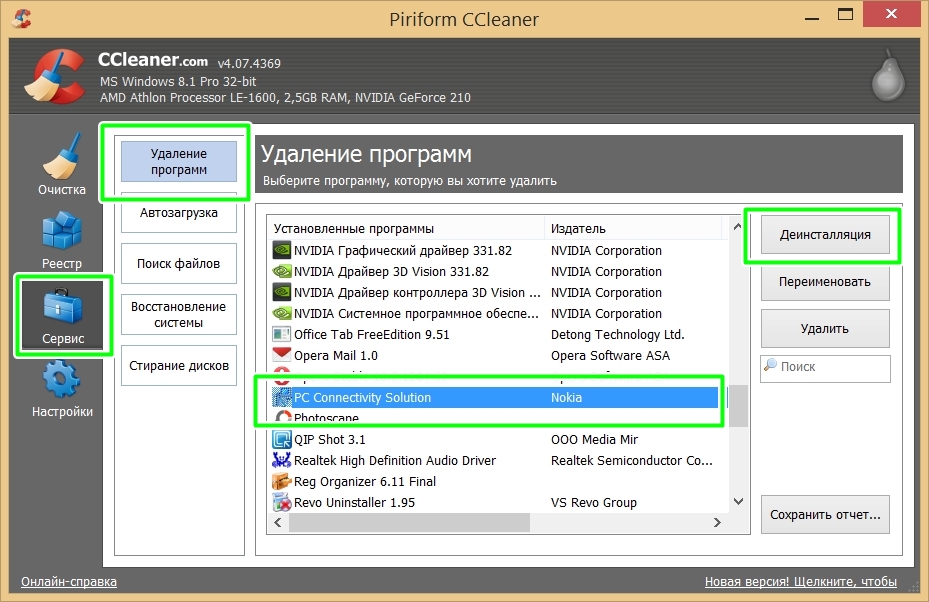
4. В появившемся окне деинсталляции программы подтвердите свое желание ее удалить, нажав соответствующую кнопку.
Все – CCleaner удалит с компьютера выбранную программу.
Reg Organizer
Reg Organizer — это более продвинутый инструмент для гигиены ПК, который может не только системный реестр почистить, но также умеет проводить сжатие системного реестра, его дефрагментацию, редактирование и прочую работу с ним.
Что касается функционала деинсталляции установленных на ПК программ, здесь также увидим продвинутые возможности — полное удаление программ с очисткой их остатков. Как правило, такие файлы остаются после обычной деинсталляции программ и нередко тормозят работу системы, поглощая ее производительность.
Reg Organizer не только обустроен функцией деинсталляции, но также предлагает проводить установку различных программ с помощью специального инструмента, который фиксирует состояние системы до момента такой установки. Позднее, когда программу, установленную таким образом, нужно будет удалить, Reg Organizer сравнит существующее состояние системы с ее снимком еще до установки, чтобы максимально эффективно удалить все данные и не составлять никаких следов.
Удали Эти Программы ПРЯМО СЕЙЧАС! Улучшение Windows 10/11. Программы для прокачки и оптимизации ПК
Огромнейшим плюсом Reg Organizer, в отличие от большинства аналогичных программ (в частности, той же CCleaner) является отображение отдельным списком недавно установленных программ. Это очень удобно для тех, кто частенько экспериментирует с различным софтом – только что установленную, но не понравившуюся программу не нужно искать в длинном списке, напрягая зрение, она будет видна в числе первых и ее можно удалить буквально в пару кликов.
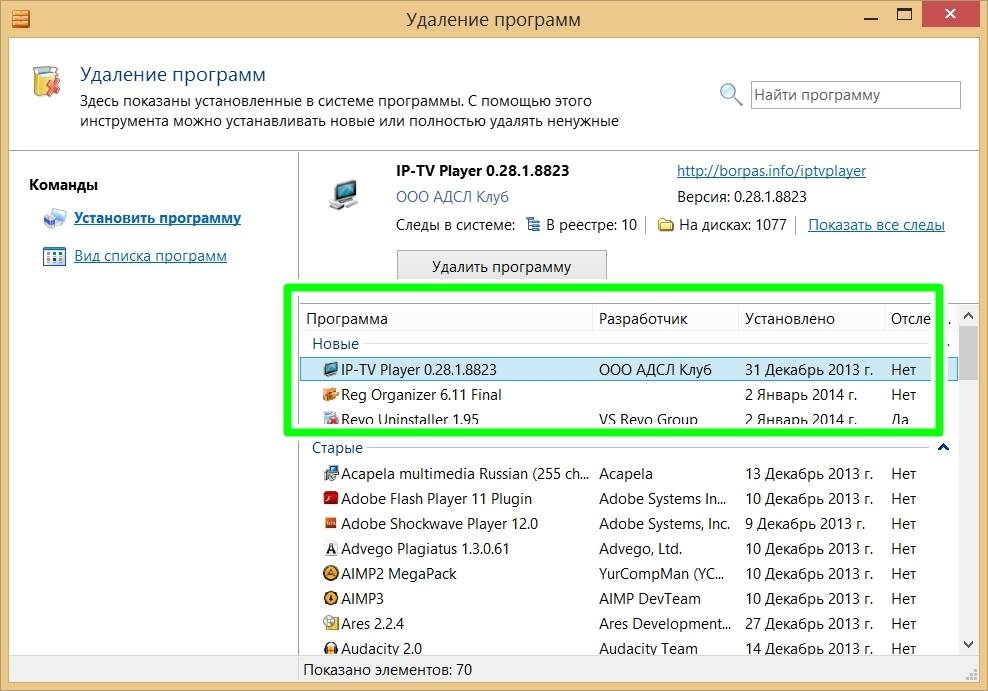
Reg Organizer – платная программа, на ее официальном сайте можно скачать демонстрационную версию на 30 дней, а затем, если понравится, приобрести за деньги лицензионный ключ. Если возможности программы прельщают, но деньги за нее платить жалко, можно без проблем скачать и установить «вылеченную» сборку Reg Organizer.
Чтобы удалить любую программу с помощью Reg Organizer, проделайте следующие шаги:
1. В запущенном окне Reg Organizer нажмите раздел «Удаление и установка программ»;
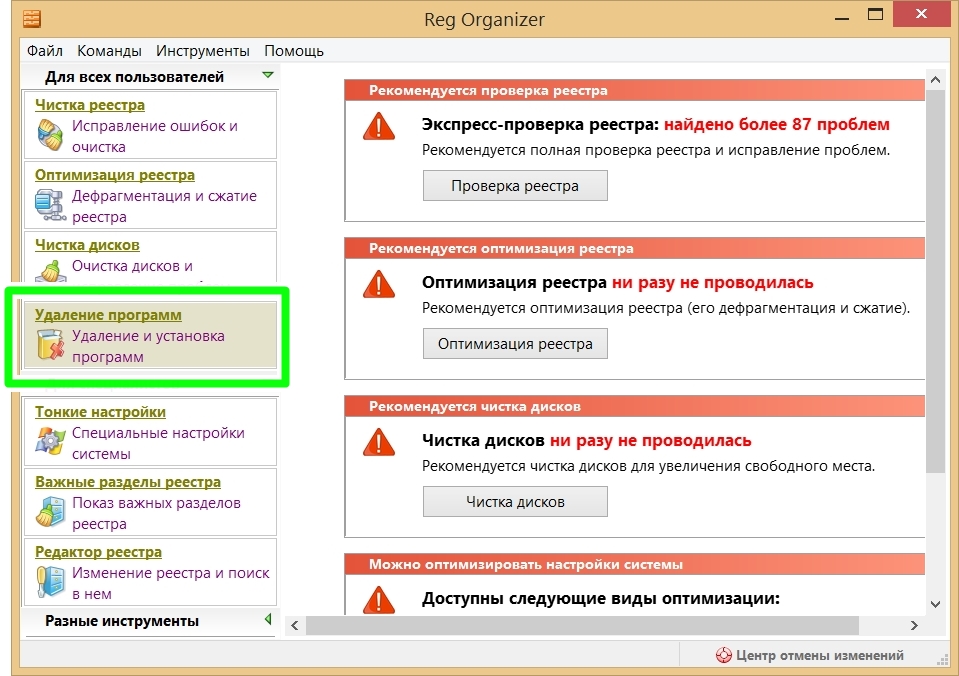
2. Выберите программу, которую нужно удалить – либо в общем списке, либо списке недавно установленных, затем нажмите кнопку в центре окна «Удалить программу»;
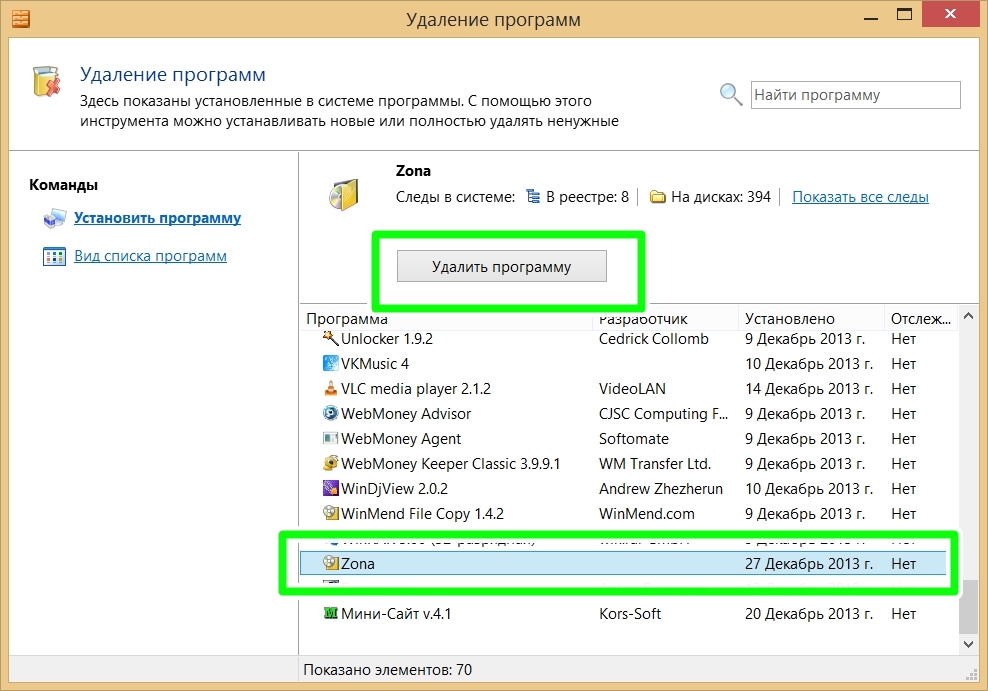
3. После стандартной процедуры удаления появится окно Reg Organizer и предложит найти оставшиеся следы только что удаленной программы, нажмите кнопку «Найти»;
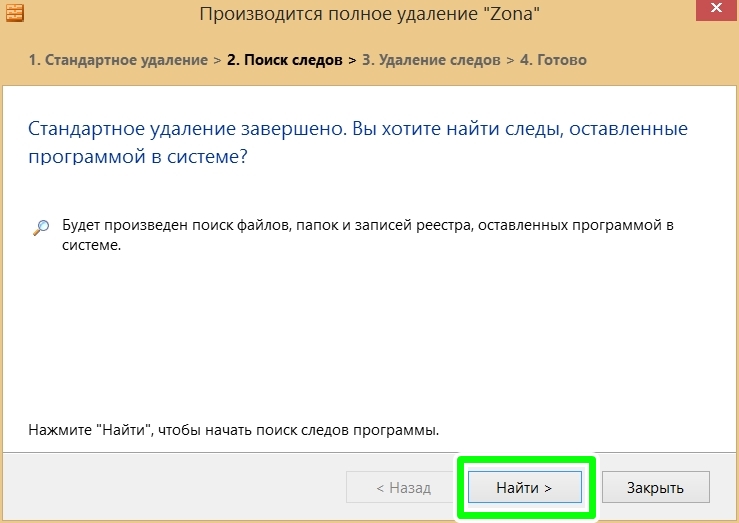
4. Подождите завершения поиска следов удаленной программы и нажмите кнопку «Удалить», затем – «Готово»;
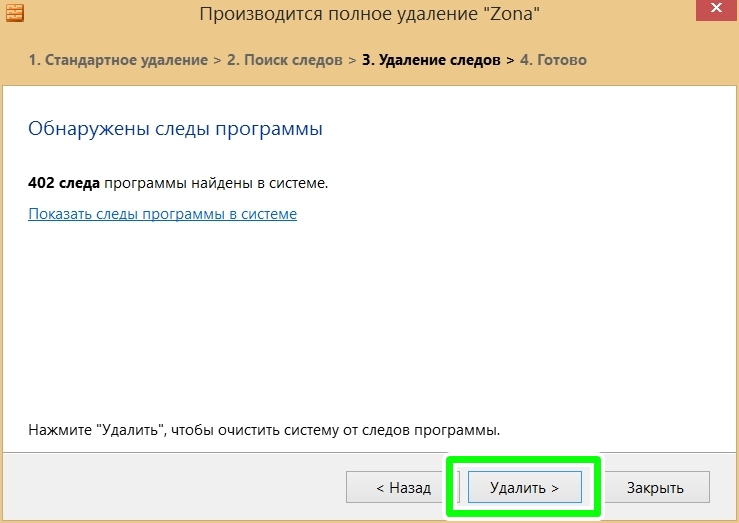
Все – процесс удаления программы завершен.
В дальнейшем перед установкой любой программы проводите инсталляцию с задействованием Reg Organizer. Для этого вам нужно:
1. Запустить Reg Organizer, перейти в раздел «Удаление и установка программ»;
2. На левой панели окна выбрать команду «Установить программу», затем нажать кнопку «Вперед»;
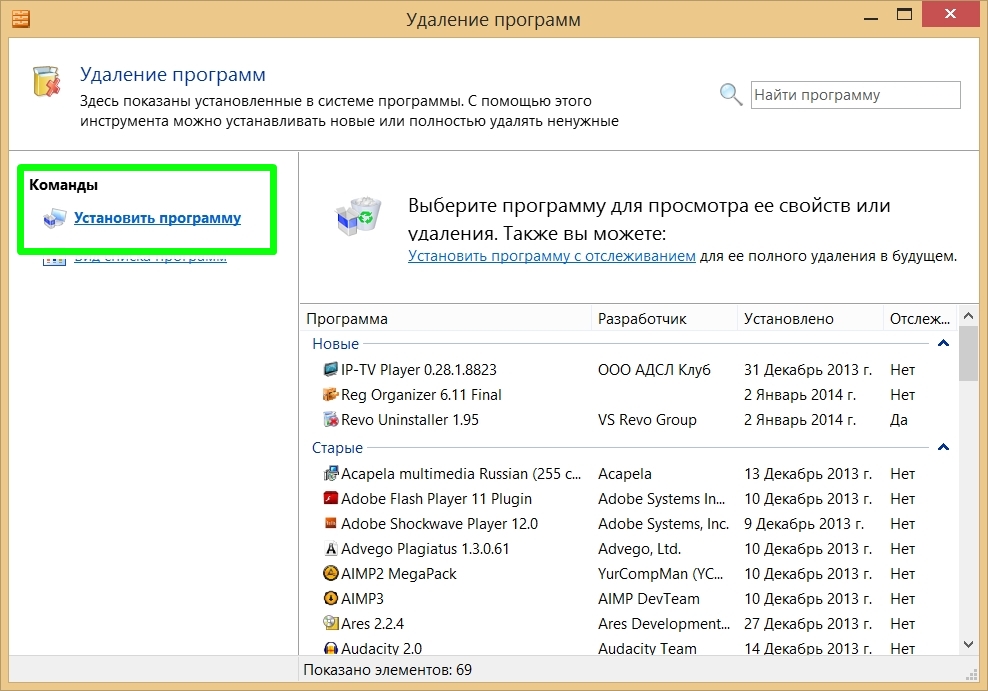
3. Reg Organizer зафиксирует состояние системы, это займет пару секунд.
4. Далее жмите кнопку «Запустить установку» и в открывшемся окне обзора выберите файл-инсталлятор программы, которую вы хотите установить.
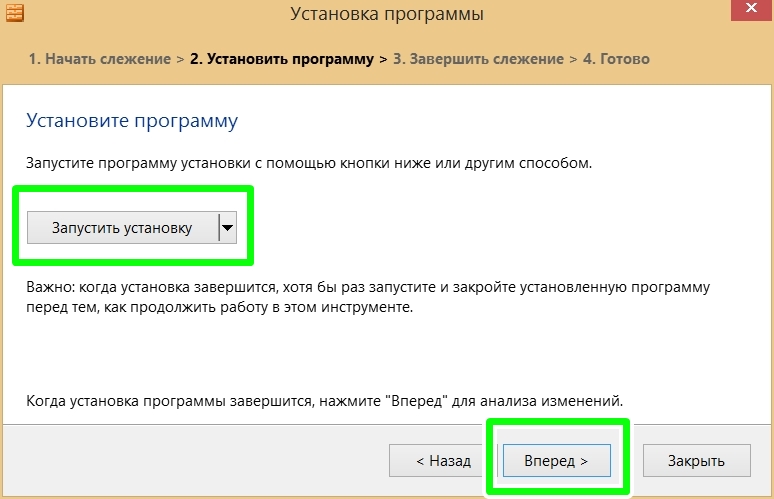
5. По завершению процесса инсталляции выбранной программы в окне Reg Organizer нажмите кнопку «Вперед» для завершения отслеживания изменений, а затем – «Готово».
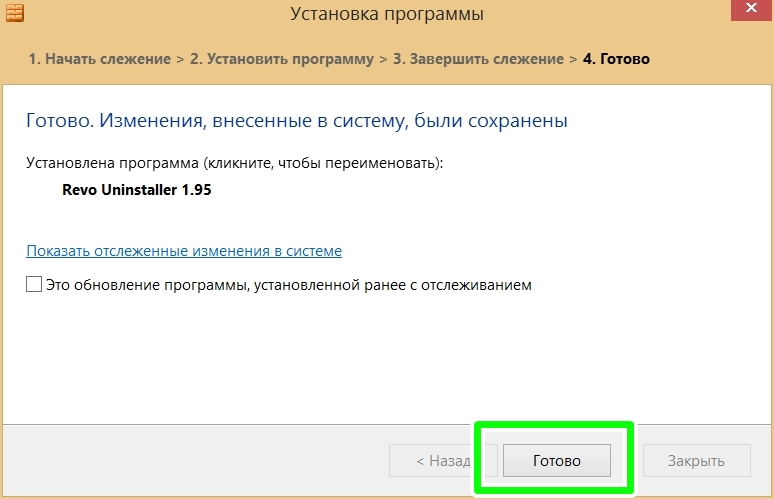
Revo Uninstaller
Revo Uninstaller — еще один продвинутый инструмент для поддержания гигиены системы, достойный аналог предыдущей программы-участницы обзора — Reg Organizer. Revo Uninstaller включает деинсталлятор программ, кстати, также с очисткой следов, инструменты для чистки и оптимизации системы, панель быстрого запуска таких системных инструментов, как системная информация, дефрагментация диска, центр защиты, восстановление системы, команда управления компонентами Windows и т.п.
В отличие от Reg Organizer, в разделе удаления программ Revo Uninstaller не предусмотрено удобного списка недавно установленных программ, но вместо этого программа имеет более интересный функционал – это так называемый режим «охотника».
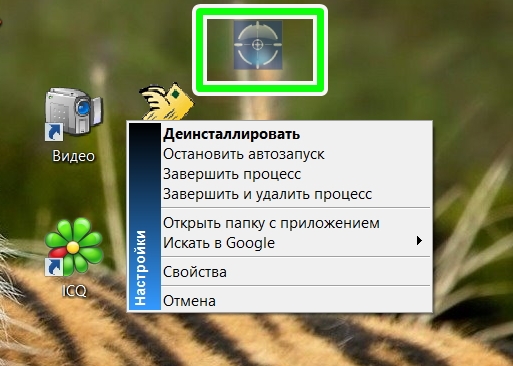
Выберите этот режим в главном окне программы, и на экране монитора появится полупрозрачный значок в виде прицела, который будет вживую «охотиться» на установленные программы, чтобы их удалить. Переместите этот прицел, зажав его левой клавишей мышки, к ярлыку неугодной вам программы на рабочем столе или щелкните по этому значку непосредственно в окне работающей программы, которую хотите удалить. Появится меню деинсталлятора Revo Uninstaller, где вы сможете выбрать такие функции, как удаление программы, завершение процесса и его удаление, свойства программы или процесса, открытие папки с установленной программой и даже поиск в Интернете, где в один клик название программы или процесса откроется в окне браузера, причем уже в результатах поиска поисковика.
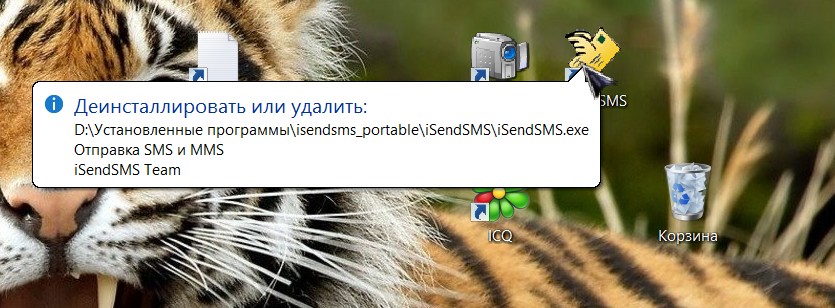
Теперь на работу той или иной неизвестной вам программы или системного процесса вы сможете пролить свет, не напрягаясь, как найти их истоки в файловой системе, как правильно прописать их название в поисковике, чтобы узнать о назначении и сути работы. Безусловно, в плане самообучения работе с ПК Revo Uninstaller может дать пользователям гораздо больше возможностей, нежели два предыдущих участника обзора – удаляя программы, пополняйте свою базу знаний о ПК и софте.
Revo Uninstaller существует в бесплатной версии и платной версии Pro. Последняя отличается более продвинутыми алгоритмами сканирования следов удаленных программ, многоуровневой системой резервного копирования, возможностью настройки самой программы интерфейса и прочими мелочами, без которых можно прекрасно обойтись.
Но вернемся к удалению установленных программ с помощью этой программы. С Revo Uninstaller необходимо проделать такие шаги:
1. Запустите Revo Uninstaller и вы сразу же попадете в раздел «Деинсталлятор».
2. В списке установленных программ выберите ту, которые планируете удалить.
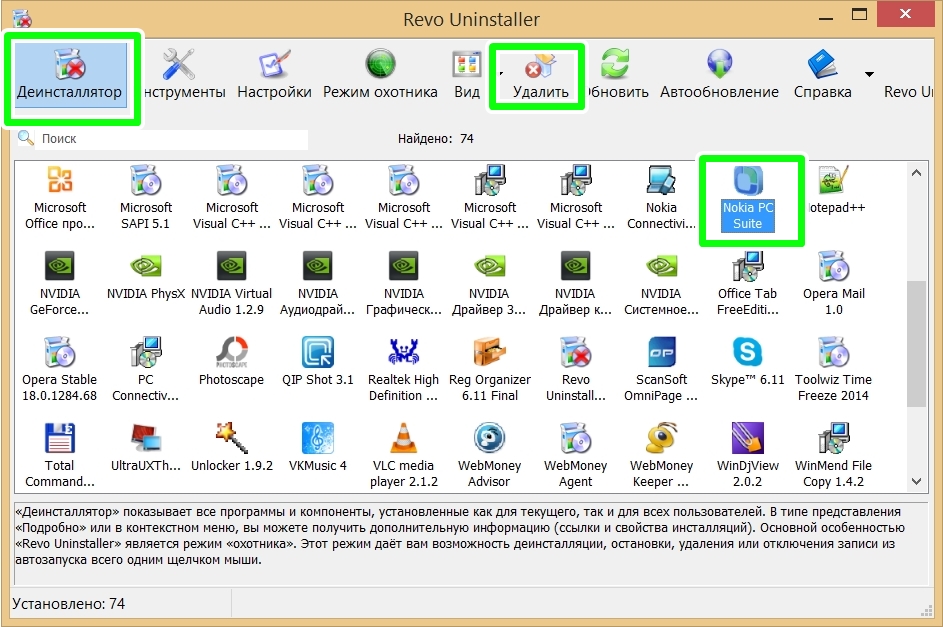
3. Затем нажмите кнопку «Удалить» на верхней панели окна программы и подтвердите свое действие в появившемся окне диалогов кнопкой «Да».

4. Далее появится окно выбора режима деинсталляции – встроенный (без чистки следов удаленных программ), безопасный (предполагает сканирование и чистку реестра), умеренный (помимо реестра, ищет следы удаленной программы на жестких дисках) и продвинутый режим (проводит глубокое сканирование на предмет наличия любых следов удаляемой программы на компьютере). Последний режим – продвинутый – и стоит выбирать для полного избавления от установленных программ.
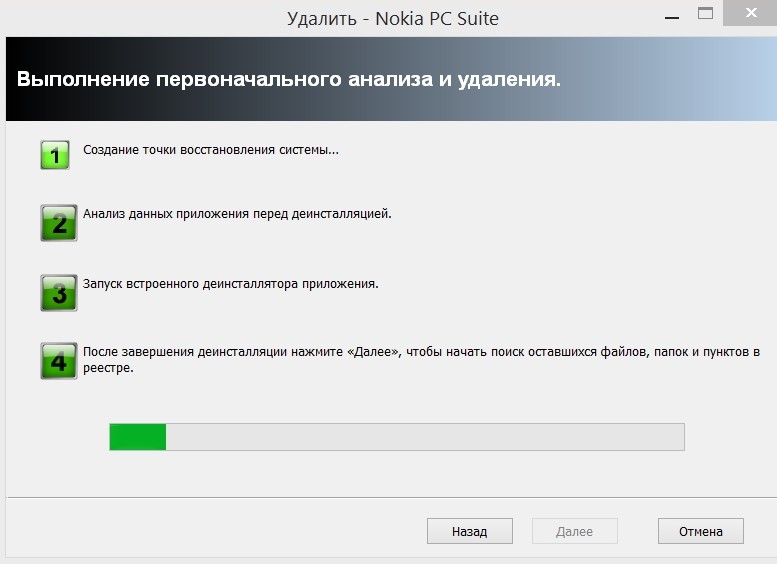
5. Программа начнет процесс деинсталляции выбранной программы с отображением каждого этапа в окне Revo Uninstaller. В отдельном появившемся окне деинсталляции конкретной программы, возможно, нужно будет дополнительно нажать кнопки для подтверждения удаления.
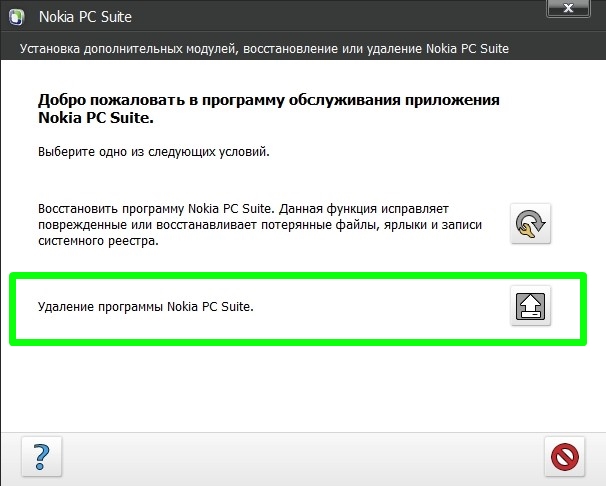
6. После завершения стандартного процесса удаления программы возвращайтесь в окно Revo Uninstaller и жмите кнопку «Далее», чтобы запустить сканирование компьютера на предмет оставшихся следов удаленной программы.
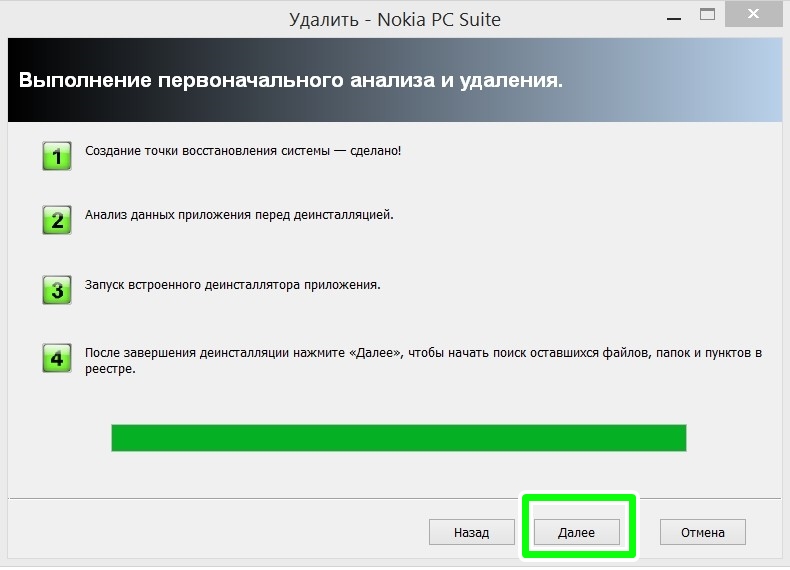
7. После такого сканирования опять жмите в появившемся окне кнопку «Далее» и перед вами откроется окно с найденными следами программы, где вам необходимо вручную отметить предлагаемые программой пункты.
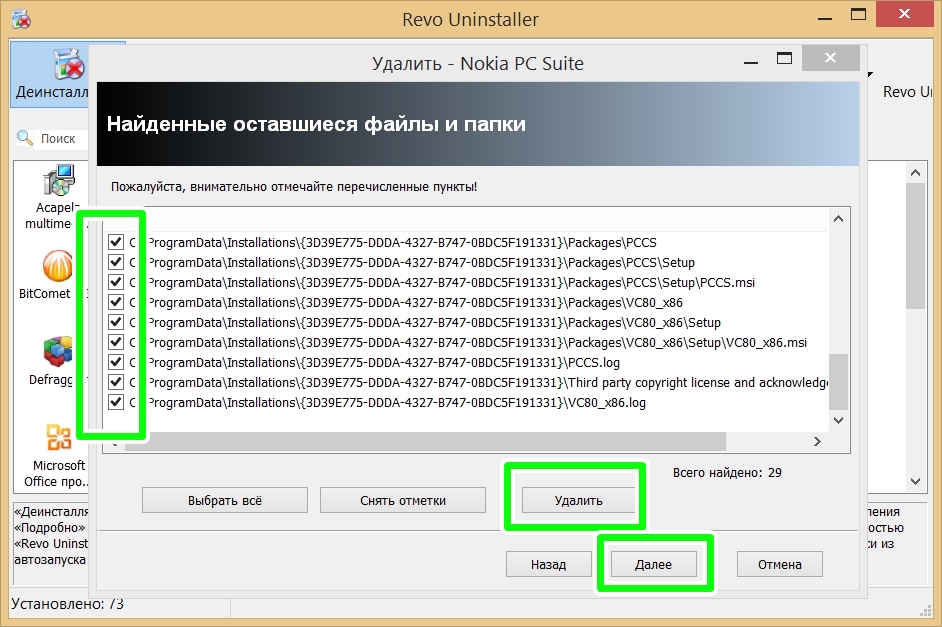
8. Затем жмите «Удалить» и переходите по кнопке «Далее».
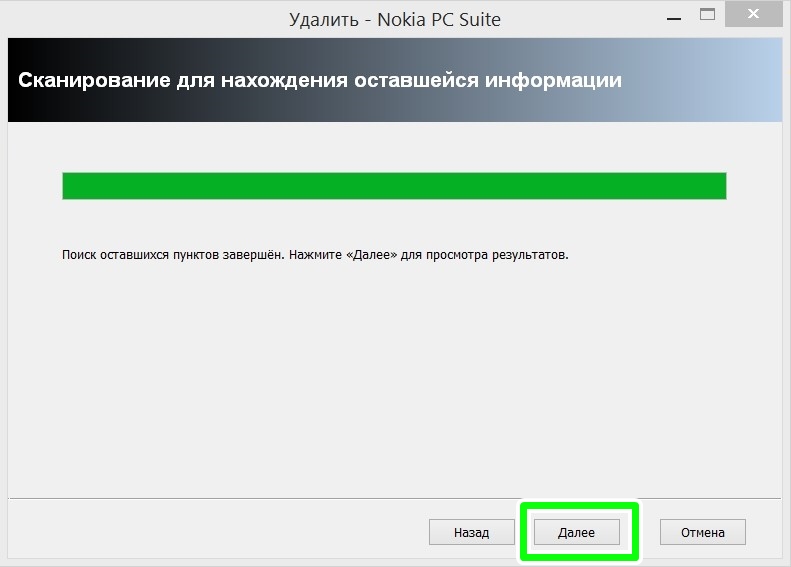
Все — Revo Uninstaller оповестит вас о завершении процесса деинсталляции.
Источник: www.white-windows.ru
Топ-5 лучших программ для удаления софта

При удалении установленных программ, программного обеспечения или компонентов операционной системы часто возникают различные баги (ошибки), которые, в последствии, влияют на стабильность работы системы. На локальном диске скапливается мусор (остатки программ), при повторной инсталляции ранее удаленной программы возникают неполадки с её использованием, система начинает работать медленно. От части, это «вина» стандартной службы Windows «Установка/удаление программ», которая не обладает достаточным функционалом работы в этой области. По этому, рекомендуем ознакомиться с пятёркой специально разработанных для этих целей приложений, которые называются деинсталляторы.
Источник: softikbox.com
Обзор программ для деинсталляции… программ
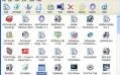
По роду деятельности мне приходится постоянно устанавливать и удалять огромное количество программ. После каждой сдачи рубрики “Полезный софт” на рабочем столе громоздятся десятки налезающих друг на друга ярлыков, трей в развернутом состоянии вольготно расквартировывается на всю “Панель задач” до самой кнопки “Пуск”, открытое подменю “ПускПрограммы” не помещается на экране, а за то время, что загружается Windows, можно четыре раза перечитать модную нынче книжку “Дао Винни-Пуха”.
Вымести все лишнее из трея, очистить “Рабочий стол” и “Пуск” — вовсе не проблема, но вот вернуть системе былое быстродействие и избавиться от глюков — задача куда менее тривиальная. Тут не поможет ни массовый геноцид, ни даже самые зверские чистки.
Неизбежное зло О том, что быстродействие компьютера напрямую зависит от количества побывавших на нем программ, знают (или догадываются) многие, но причины такого положения вещей очевидны далеко не для всех. В чем все дело: каждая программа при инсталляции прописывает себя в реестре и создает множество сторонних файлов (динамически компонуемые библиотеки DLL, всевозможные драйвера и пр.), рассеянных по всему жесткому диску.
Большая часть этих файлов и записей в реестре остается на диске даже после удаления программ, тем самым снижая быстродействие и отъедая свободное место. Штатные деинсталляторы, которые входят в комплект почти всех приложений, как правило, действуют очень “избирательно”, поэтому после них тоже остается много лишнего.
Такое безобразие творится почти со всем софтом и объясняется оно тем, что разработчики просто не заинтересованы в создании нормальных деинсталляторов, на совесть дезинфицирующих компьютер: одним это просто не нужно, а для других (в первую очередь авторов shareware) это означает потерю заработка, ведь тогда условно-бесплатные программы можно будет использовать почти бесконечно. Закончился trial-период — удалил и поставил заново.
А теперь представьте, что будет с вашей системой после инсталляции/деинсталляции одной-двух-трех сотен программ. С разработчиков взятки гладки: в лицензионных соглашениях (которые никто никогда не читает) они честно предупреждают, что никаких гарантий от сбоев они дать не могут. Не нравится — не инсталлируй. А раз уж поставил, не изволь жаловаться на последствия.
Но выход есть: всегда можно прибегнуть к помощи специальных деинсталляторов, вычищающих систему намного лучше, чем штатные средства и входящая в комплект Windows утилита “Установка и удаление программ” (см. “Панель управления”). Во времена безраздельного царствования DOS такой проблемы, как очистка реестра и жесткого диска от следов удаленных программ не существовало, поскольку для того чтобы удалить программу, достаточно было снести папку с ее файлами, а реестра у DOS попросту не было.
Впервые такие проблемы начались в Windows 95 (Windows 3.1.1 была не самостоятельной операционкой, а лишь надстройкой над DOS). В эту ОС был включен собственный инсталлятор/деинсталлятор, но работал он, как и сейчас, далеко не так хорошо, как хотелось бы. Поэтому уже в 1996 году появляется первый деинсталлятор от сторонних производителей — UnInstaller производства фирмы MicroHelp (позже права на него отошли к небезызвестной McAfee ). Сегодня на рынке присутствует несколько десятков программ такого рода. О лучших из них мы вам сейчас и расскажем.
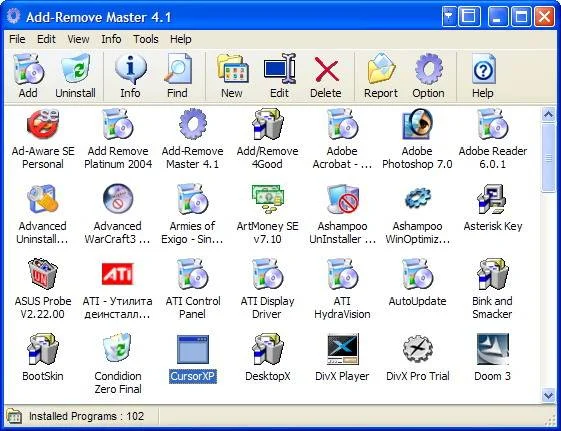
Add-Remove Master 4.1
Add-Remove Master 4.1 Add-Remove Master , как и основная масса бесплатных деинсталляторов, имеет при себе лишь то, что положено “по уставу”, и ничего “лишнего”. Установка/удаление программ, поиск, просмотр Program Info (данные о разработчике, его сайт, путь к деинсталляционному файлу, версия и размер программы), которую, кстати, можно редактировать, плюс хистори, куда заносится информация обо всех проинсталлированных и удаленных программах.
Из недостатков упоминания заслуживают медленная работа утилитки — по крайней мере, невооруженным взглядом разница в скорости между ней и дефолтной “Установкой и удалением программ” не заметна. А жаль, ведь виндовый деинсталлятор не любят в том числе и за нерасторопность. Плюсы: Наличие всех необходимых функций, бесплатность. Минусы: Медлительность.
Резюме: Add-Remove Master 4.1 — безоговорочный победитель… среди бесплатных деинсталляторов. Программа хороша, но противопоставлять ее платным аналогам — все равно что сталкивать лбами боксера в легком весе и необъятного борца сумо.

Add/Remove Plus! 5.0
Add/Remove Plus! 5.0 Главной изюминкой и основным преимуществом этой программы можно назвать опцию Assisted Uninstall, позволяющую удалить даже те приложения, которые с деинсталляторами не уживаются (DirectX, например, можно удалить только специальной утилитой). По правде говоря, такая фишка есть и в других деинсталляторах (Force Removal в Advanced Uninstaller PRO 2004), но здесь она работает лучше всего. В остальном все как обычно: просмотр “статкарточки” каждой программы (имя в реестре, путь к деинсталляционному файлу, разработчик, его сайт и т.д.), смена иконок, логи… Плюсы: Функция Assisted Uninstall, с помощью которой можно удалить даже ту программу, которая не работает с деинсталляторами… Минусы:…но больше ничего примечательного в этой утилитке нет… Резюме:…а потому порекомендовать ее можно лишь как альтернативу более мощным Advanced Uninstaller PRO 2004 и Ashampoo UnInstaller Platinum Suit 1.0. Advanced Uninstaller PRO 2004 v. 6.7.4
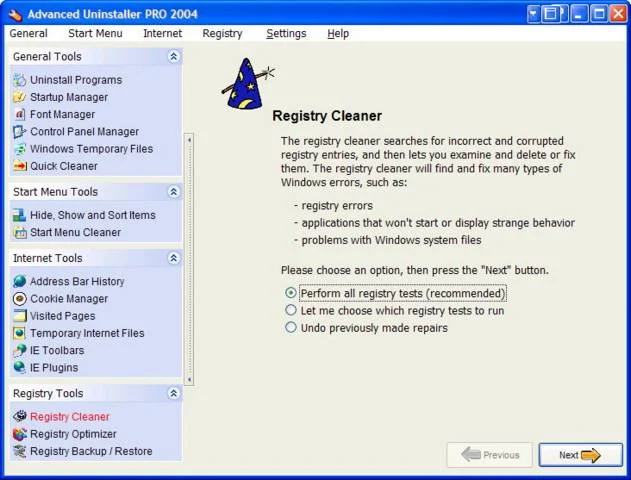
Advanced Uninstaller PRO 2004 v. 6.7.4
Про эту программу можно сказать только одно — лучше просто не бывает. Advanced Uninstaller PRO 2004 начисто удаляет любой софт, причем делает это в несколько раз быстрее, чем если бы вы воспользовались “Установкой и удалением программ”.
Особо упрямые программы, которые не желают подчиняться указаниям своего родного деинсталлятора (такое иногда бывает), уничтожаются насильно — для этого есть опция Forced Removal. Приложения, установленные недавно, подсвечиваются красным.
Этой же утилитой можно почистить список автозагрузки, реестр, кэш браузера, меню “Пуск”, удалить ненужные шрифты, временные файлы Windows, cookies, плагины для браузера и интерфейсные панели, встраиваемые в Internet Explorer каждой второй программой (на такую пакость способны даже ICQ и мой любимый Download Master). Плюсы: Быстрая работа, безупречная очистка всего, что вообще можно от чего-то очистить, изменяемый интерфейс. Минусы: Платность. Резюме: Advanced Uninstaller Pro 2004 — тот самый борец сумо, о котором мы говорили в обзоре предыдущей программы. Щедро удобренное рекламными эпитетами название не врет — утилита действительно самая “advanced” и “pro”.
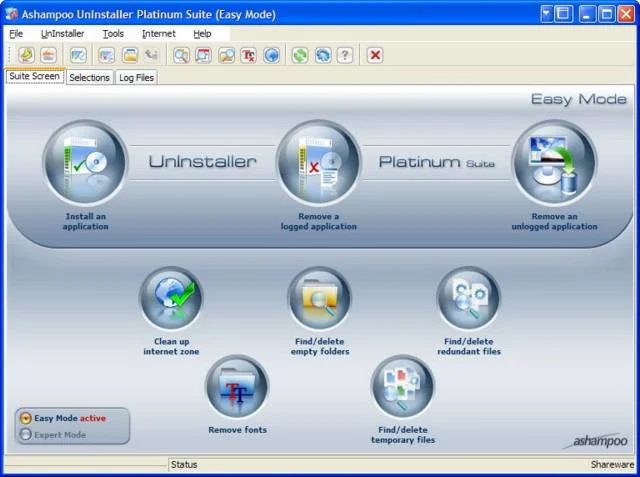
Ashampoo UnInstaller Platinum Suit 1.0
Ashampoo UnInstaller Platinum Suit 1.0 “Шампунь” выступает почти в той же весовой категории, что и Advanced Uninstaller PRO 2004. Ассортимент “услуг”, предлагаемых программой, достаточно широк: инсталляция/деинсталляция приложений, поиск и удаление пустых папок, cookies, временных файлов, дубликатов и шрифтов, а также очистка кэша браузера. Удаленные файлы можно складировать в бэкап.
Программа снабжена наглядной системой помощи, которая подробно разъясняет смысл каждого действия. Удалять из браузера интерфейсные панели и плагины “Шампунь”, увы, не умеет. Плюсы: Красивый интерфейс, практически полный комплекс опций. Минусы: Платность, нестабильность в работе (программа иногда подвисает). Резюме: При всех своих достоинствах “Шампуню” уготована лишь роль второго плана — Advanced Uninstaller PRO 2004 превосходит его в плане функциональности, да и trial-период (время, в течение которого можно бесплатно пользоваться программой) у него дольше (20 дней против 10 у “Шампуня”).
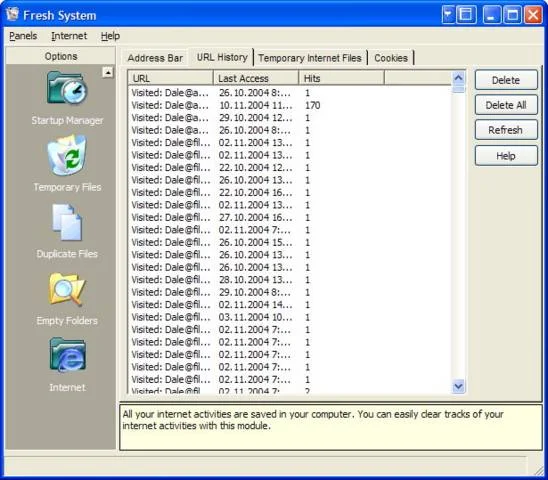
Fresh System 2.1.4
Fresh System 2.1.4 Еще одно комплексное решение для вывода из системы всевозможных виртуальных шлаков. Fresh System способна не только деинсталлировать ставшие вдруг неугодными юзеру программы, но и очищать кэш браузера, удалять с компьютера пустые папки, временные файлы и их дубликаты, а также редактировать список автозагрузки.
Вкус, как всегда, портит одна-единственная ложка дегтя — платность этой утилиты. Плюсы: Ммм… Если не перечислять в сто пятидесятый раз одни и те же достоинства, то упомянуть стоит лишь о 30-дневном trial-периоде — тогда как остальные деинсталляторы жмотятся лишь 10-20 дней.
Минусы: Ничего нового по сравнению с другими деинсталляторами, да еще и — мы знаем, что мы зануды — платность. Резюме: Среднеарифметическое. Будь программа бесплатной, цены бы ей не было. А так — просто одна из многих.
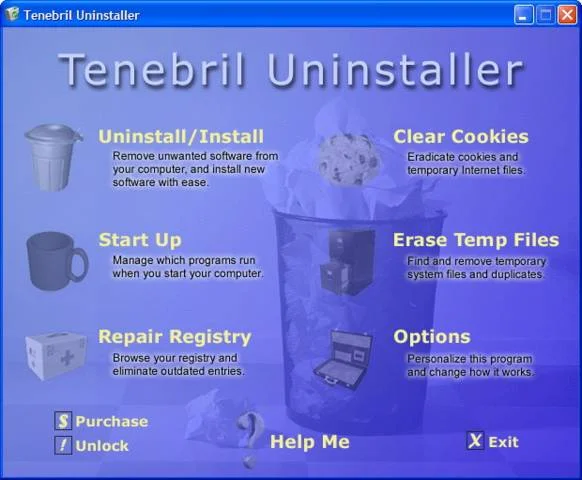
Tenebril Uninstaller 1.2
Tenebril Uninstaller 1.2 По аналогии с Advanced Uninstaller PRO 2004 и Ashampoo UnInstaller Platinum Suit, эта программка, кроме своих профильных функций — собственно инсталляции и деинсталляции приложений, способна выполнять массу других задач: сканирование реестра на предмет “мертвых” и ненужных ключей, редактирование списка автозагрузки и меню “Пуск”, очистку кэша браузера, удаление временных файлов (которые вопреки названию почему-то все время пытаются обосновать на диске на ПМЖ). Последние две функции, к слову, можно автоматизировать, обязав программу выполнять их при каждом включении/выключении ПК, раз в неделю или раз в месяц.
Плюсы: Возможность автоматизации ряда действий. Минусы: Платность (предупреждали ведь, мы — зануды!). Резюме: Честно говоря, мы даже и не знаем, что сказать. Все, что бы мы ни сказали, может в равной мере относится и к Tenebril Uninstaller, и к “Шампуню”, и к Fresh System. Ибо разницы между ними — с гулькин нос.
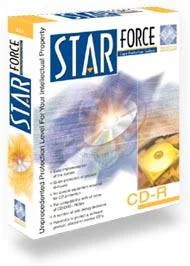
StarForce Clean 1.0 Печально известная защита StarForce , не понаслышке знакомая отечественным игрокам, оставляет после себя целую кучу электронного мусора. Многие игры, обнаружив в системе следы StarForce, наотрез отказываются запускаться. Избавиться от них поможет утилита StarForce Clean. Есть, правда, одно “но”: ее разработчиками является Protection Technology , авторы той самой горе-защиты, поэтому полной уверенности в том, что StarForce Clean действительно удаляет все подчистую, быть не может…
*** * *** Проблема засорения компьютера мусором, остающимся после удаленных программ, назрела уже достаточно давно, но ее решение до недавнего времени заботило лишь конечных пользователей да разработчиков деинсталляторов. Но деинсталляторы — решение вынужденное и половинчатое, они не способны полностью справиться с удалением виртуального хлама.
Microsoft предложила другой путь — обязательную сертификацию всех программ на предмет того, что они действительно не оставляют после себя абсолютно ничего (причем сертификацией собиралась заняться сама же Microsoft). Инициатива редмондцев встретила сопротивление со стороны большей части разработчиков: для авторов shareware, например, такая мера повлечет потерю всех доходов, ведь если следы от программ будут вычищаться полностью, это означает, что стирать и устанавливать ее заново, не оплачивая регистрацию после истечения пробного периода, можно будет до бесконечности. Трудно сказать, как Microsoft решит этот вопрос, но, согласитесь, такая тенденция не может не обнадеживать. Кто знает, может быть, завтра мы забудем про сторонние деинсталляторы и будем пользоваться только тем, что встроено в Windows? Получилось ведь у Microsoft с Media Player (правда, только к десятой версии).
Источник: www.igromania.ru